Rumah >Tutorial perisian >Perisian komputer >Bagaimana untuk mengemas kini pemacu kad grafik MSI? Langkah muat turun dan pemasangan pemacu kad grafik MSI
Bagaimana untuk mengemas kini pemacu kad grafik MSI? Langkah muat turun dan pemasangan pemacu kad grafik MSI
- 王林ke hadapan
- 2024-03-13 20:49:23676semak imbas
Pisang Editor PHP akan memberi anda jawapan terperinci tentang cara mengemas kini pemacu kad grafik MSI. Mengemas kini pemacu kad grafik boleh meningkatkan prestasi kad grafik dan meningkatkan pengalaman permainan. Mula-mula, buka tapak web rasmi MSI dan cari halaman sokongan dan muat turun. Seterusnya, cari model kad grafik anda di bawah kategori "Kad Grafik" dan pilih versi sistem pengendalian yang sesuai. Kemudian, muat turun pemacu grafik terkini dan klik dua kali untuk menjalankan pemasangan. Selepas pemasangan selesai, mulakan semula komputer anda. Ingatlah untuk menyemak kemas kini secara berkala untuk memastikan sistem anda berada dalam keadaan terbaik.
Cara mengemas kini pemacu kad grafik:
1. Mula-mula kita masuk ke "laman web rasmi MSI".
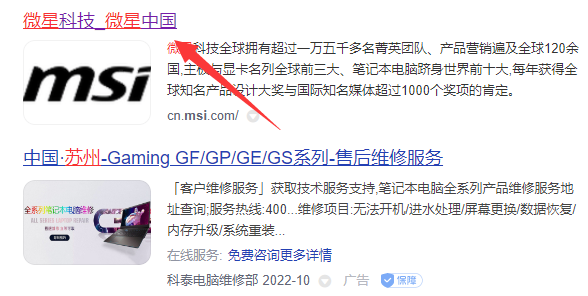
2. Selepas memasukkan, klik butang "Cari" di sudut kanan atas dan masukkan model kad grafik anda.
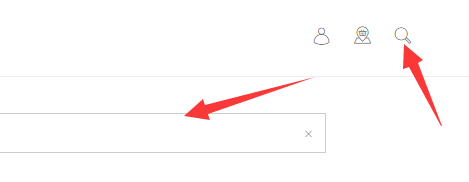
3. Kemudian cari kad grafik yang sepadan dan klik pada halaman butiran.
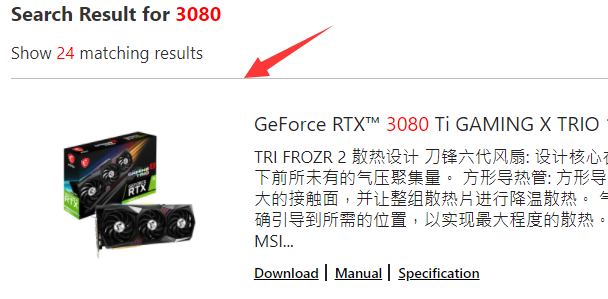
4. Kemudian masukkan pilihan "Sokongan Teknikal" di atas.
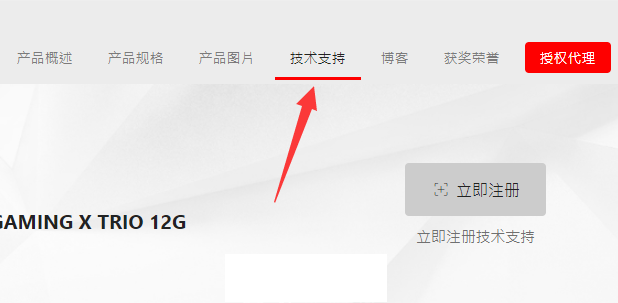
5. Akhir sekali, anda boleh memuat turun dan mengemas kini pemacu terkini dalam "Pemandu & Muat Turun".
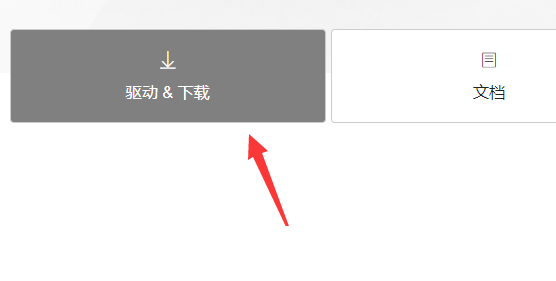
Atas ialah kandungan terperinci Bagaimana untuk mengemas kini pemacu kad grafik MSI? Langkah muat turun dan pemasangan pemacu kad grafik MSI. Untuk maklumat lanjut, sila ikut artikel berkaitan lain di laman web China PHP!

